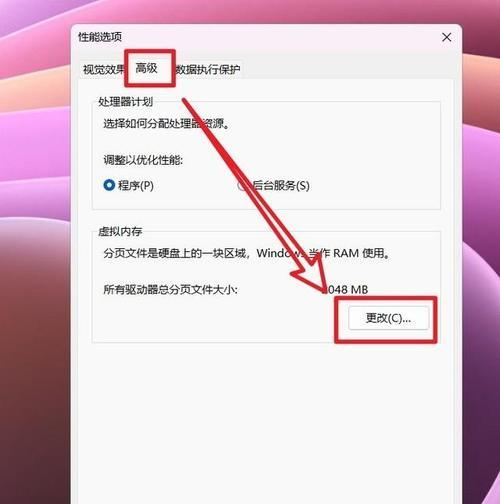countif函数如何使用?countif函数的意义是什么?
在处理大量数据时,快速准确地统计满足特定条件的单元格数量是十分关键的。Excel中的Countif函数便是一个强大的工具,能帮助用户轻松完成这一任务。本文将详细解读countif函数的使用方法,理解其意义,并提供一些实际操作示例和常见问题解答。
一、什么是Countif函数?
Countif函数是Excel中的一个统计函数,用于计算某个区域中满足特定条件的单元格个数。该函数的基本语法结构如下:
```
=COUNTIF(range,criteria)
```
`range`是需要应用条件的单元格区域。
`criteria`是设定的条件,可以是一个数字、表达式或文本字符串,用来决定哪些单元格会被计数。
例如:
假设我们有A1到A10单元格区域记录了十个员工的销售额,我们想计算销售额超过1000的员工数量。
```
=COUNTIF(A1:A10,">1000")
```
这个公式将统计A1到A10区域中大于1000的数值个数。
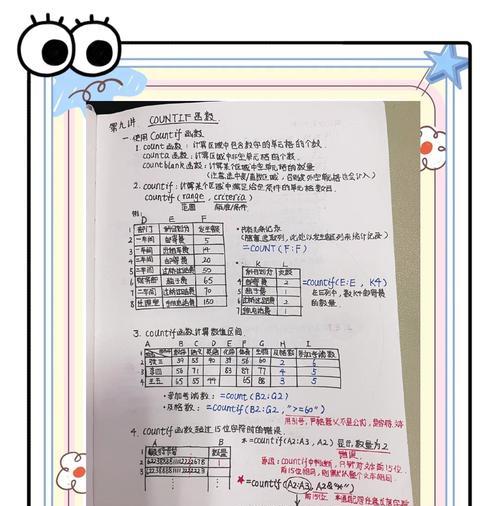
二、Countif函数使用详解
1.基本用法
如前所述,countif函数的基本用法相对简单,只需指定统计范围和条件即可。下面详细介绍如何构建不同的条件:
数字条件:可以使用比较运算符(>,<,>=,<=,=,<>)加上具体的数字值。
文本条件:可以使用等于或不等于运算符(=,<>),跟上具体的文本字符串。
逻辑条件:可以使用“TRUE”或“FALSE”来计数逻辑值。
2.使用表达式作为条件
countif函数还可以使用更复杂的表达式作为条件,比如使用通配符进行模糊匹配:
`*`代表任意个字符,例如`=COUNTIF(A1:A10,"张*")`会统计A1到A10范围内所有以“张”开头的文本。
`?`代表单个字符,例如`=COUNTIF(A1:A10,"张?东")`会统计所有第二个字符为“东”的以“张”开头的文本。
3.统计范围的设定
`range`可以是一个单元格、单元格区域或单元格数组。重要的是确保范围选择正确,否则会影响计数结果。
4.条件的具体写法
countif函数不区分大小写,但是条件的书写必须准确,包括空格、括号等。
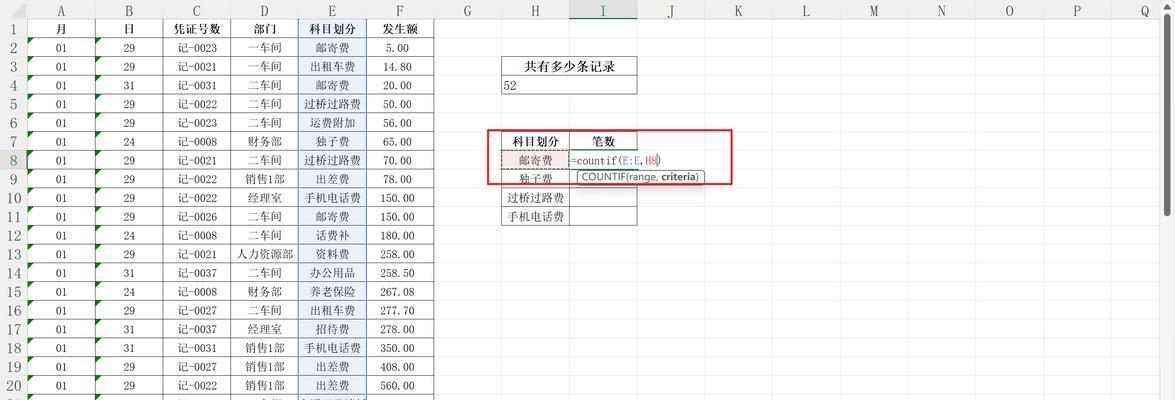
三、Countif函数的意义与应用场景
1.数据分析
在数据分析中,Countif函数可用于统计满足特定条件的数据行数,比如销售业绩中达标的员工数量、产品质量检测合格的数量等。
2.数据验证
在数据录入时,使用Countif函数可以验证数据是否符合特定要求,如统计某一类型错误的发生次数。
3.报告制作
在制作报告时,通过countif函数可快速获取关键指标数据,比如活跃用户数、交易次数等。
4.条件格式化
结合条件格式化功能,countif函数可以帮助突出显示满足特定条件的单元格区域。

四、常见问题与实用技巧
1.Countif与Countifs的区别
countifs函数可以基于多个条件进行计数,这是countif无法做到的。若需要根据多个条件统计,应使用countifs函数。
2.条件设置技巧
使用双引号将文本条件括起来。
利用F4快捷键可以在绝对引用和相对引用之间切换,简化条件设置过程。
3.函数组合使用
Countif函数可以与其他Excel函数组合使用,如IF函数,进行条件判断和计数。
五、深入理解Countif函数的实际应用
案例分析
假设有一份产品销售数据表,B列记录了产品的名称,C列记录了销售数量。现在我们想统计每种产品的销售数量总和。
1.我们选择C列作为统计范围,即C2:C100。
2.接着,我们使用countif函数结合sum函数进行组合操作:
```
=SUM(COUNTIF(B2:B100,"产品A"))+SUM(COUNTIF(B2:B100,"产品B"))+...+SUM(COUNTIF(B2:B100,"产品Z"))
```
注意事项
当计数条件是日期或时间时,需注意日期格式的正确性。
当单元格为空时,countif函数不将其计入计数。
条件中不能使用数组,否则countif函数会返回错误。
六、结语
通过本文的介绍,我们可以看到countif函数是一个既简单又强大的工具,它能帮助我们高效地进行数据统计和分析。掌握其使用方法和应用场景,可以极大地提高工作效率,为数据分析和决策提供有力支持。
版权声明:本文内容由互联网用户自发贡献,该文观点仅代表作者本人。本站仅提供信息存储空间服务,不拥有所有权,不承担相关法律责任。如发现本站有涉嫌抄袭侵权/违法违规的内容, 请发送邮件至 3561739510@qq.com 举报,一经查实,本站将立刻删除。
关键词:意义
- 哪里可以找到好用免费的公众号编辑器?
- win10系统中常用快捷键有哪些?如何快速使用?
- 最彻底最高效的清理c盘垃圾工具是什么?如何使用这些工具?
- win10家庭版和专业版哪个更流畅?如何选择合适的版本?
- 仙剑奇侠传7配置如何优化?配置不足如何升级?
- 魅惑女巫莫甘娜如何使用技能?她的技能特点是什么?
- PS放大图层的快捷键是什么?如何避免模糊?
- iPhone12无法正常关机时如何强制重启?
- 微信如何查看已删除的好友?已删除好友的记录在哪里?
- dns修复工具如何一键修复?
综合百科最热文章
- 解决Win10插上网线后无Internet访问问题的方法(Win10网络连接问题解决方案及步骤)
- B站等级升级规则解析(揭秘B站等级升级规则)
- 如何查看宽带的用户名和密码(快速获取宽带账户信息的方法及步骤)
- 解决电脑无法访问互联网的常见问题(网络连接问题及解决方法)
- 如何彻底删除电脑微信数据痕迹(清除微信聊天记录、文件和缓存)
- 注册QQ账号的条件及流程解析(了解注册QQ账号所需条件)
- 解决NVIDIA更新驱动后黑屏问题的有效处理措施(克服NVIDIA驱动更新后黑屏困扰)
- 提高国外网站浏览速度的加速器推荐(选择合适的加速器)
- 解决显示器屏幕横条纹问题的方法(修复显示器屏幕横条纹的技巧及步骤)
- 如何让你的鞋子远离臭味(15个小窍门帮你解决臭鞋难题)
- 最新文章
-
- 户外直播送笔记本电脑价格是多少?如何参与活动?
- 王者荣耀屏蔽功能如何使用?
- 电脑直播时声音小怎么解决?提升音量的方法有哪些?
- 电脑配置设置控制打印机的方法是什么?
- 如何查看和选择笔记本电脑配置?
- 原神中如何获得武器角色?需要满足哪些条件?
- 钢索云台相机与手机连接拍照方法是什么?
- 笔记本电脑键盘自动打字问题如何解决?
- 使用手柄玩魔兽世界治疗职业时如何选择合适的队友?
- 三国杀游戏中频繁掉线怎么办?有哪些稳定连接的技巧?
- 廉价笔记本电脑联网步骤是什么?
- 赛车类手游有哪些?英雄互娱的赛车游戏推荐?
- 王者荣耀全服玩家数量有多少?如何查看当前在线人数?
- 三国杀队友如何区分?有哪些技巧?
- 原神福利大奖怎么领奖?需要满足哪些条件?
- 热门文章
-
- 荣耀手机录音文件存放在哪里?如何找到录音文件的存储位置?
- 电脑无网络连接怎么办?如何检查WiFi设置?
- 小米手机如何设置拍照背景虚化?
- 王者荣耀全服玩家数量有多少?如何查看当前在线人数?
- 手机桌面图标怎么一键整理?整理桌面图标的最佳方法?
- 王者荣耀中典韦的正确使用方法是什么?
- 电脑图标缩小了怎么恢复?主页面图标调整方法是什么?
- 笔记本电脑内存不足如何快速解决?
- 电脑上图标不见了怎么办?如何找回丢失的桌面图标?
- PDF文件大小如何调整到指定KB?调整过程中常见问题有哪些?
- 眼影的正确画法是什么?如何用手机拍出好看的眼影照片?
- 神舟战神z8游戏本性能如何?值得购买吗?
- 电脑桌面图标如何恢复原状?如何找回丢失的桌面图标布局?
- 三国杀游戏中如何添加好友?有哪些方法?
- mp3格式歌曲如何下载到u盘?需要注意什么?
- 热门tag
- 标签列表
- 友情链接